こんにちは。さとうです。
私はこのキーボードを使い始めて半年が経過しようとしています。
NiZ Atom66についてはプライベートおよびブログを書くのに使用しており、この記事もNiZ Atom66で書いております。
職場では東プレのリアルフォースを使用していますので、それとの違いにも触れながらNiZ Atom66の特徴などについて紹介できればと思います。
最初に良い点悪い点まとめますので、お急ぎの方は最初だけ読めば大丈夫です。
NiZ Atom66の気に入っている点
気に入っている点は以下のとおりです。
・コストパフォーマンスがいい
・作りが予想よりもしっかりしていて打鍵感が良い
・サイズがコンパクト
・他の静電容量無接点方式のキーボードと遜色ない
・打ち心地がいい
NiZ Atom66のイマイチな点
・キーの配置が独特
・購入販路が少ない
キー配置について
まず、JIS配列のものは売っておりません。
執筆時点(2021/1/30)では英字配列のものしか製造されていないようです。
Windowsユーザーの方は以下の事象は当てはまらないようです
Macの方は当てはまる部分があると思いますので、参考にしていただければ幸いです
しかしながらWindowsユーザーであれば、ソフトを利用してキーの配置を自由に変更することができます。なのでそこまで英字配列だからと言って躊躇する必要はあまりないと思われます。
Macユーザーは基本的にキー配列を変更することができないので、以下にキー配列において分かりにくい部分をまとめたので参考にしていただければと思います。
またWindowsユーザーであれば、以下のサイトも参考になるようです。
https://www.edikun.co.jp/support/win10.htm
ひらがな英数字の切り替え方
これは左右のAltキーで変更することができます。
日本語配列モード?のかっこ()「」の位置
Shift + 8 と 9 で()

]と\ で 「」
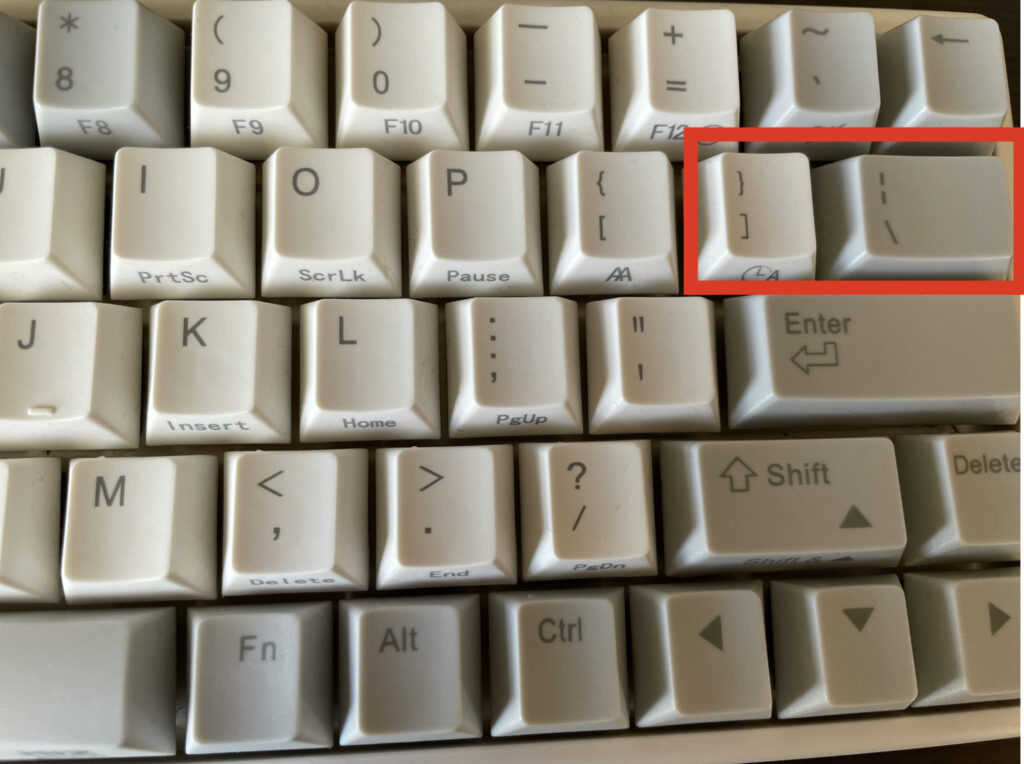
ちなみに\は打ち方がわかりません。わかる方教えていただければ幸いです。
日本語配列モード?の@の位置
[{がプリントされているキーのところで@が打てます。画像の部分です。
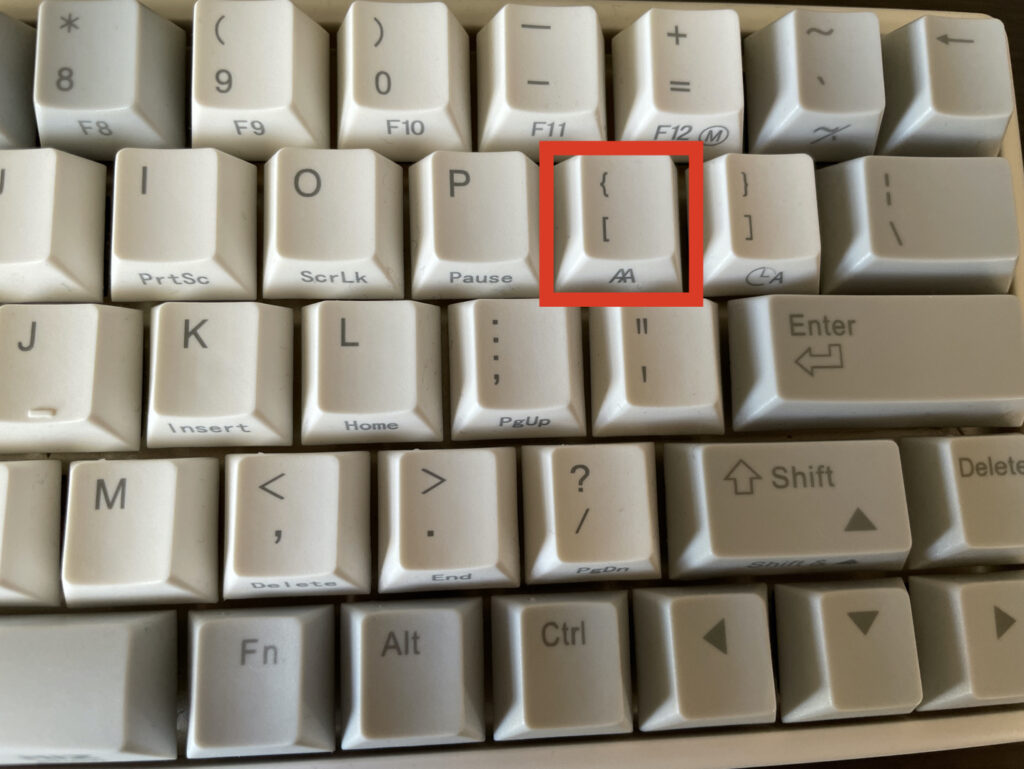
右のSHIFTキーの使い方
これ最初本当にわかりませんでした。
結論から言うと以下の手順です。
Fnキーと右SHIFTキーを同時に押下する
Fnキーのみ離す
これでSHIFTキーが押下された状態になる
SHIFTキーと組み合わせたいキーを入力する
かなり独特ですよね。少なくともリアルフォースはこんな感じじゃなかったです。リアルフォースはフルサイズですしね。
設定について
この章の冒頭でも述べましたが、キー配列を自由に変えられるツールが提供されているのでそちらで設定できます。
ただしWindowsユーザーに限ります。
拡張子がWindowsのみ対応しているものなのでMacではそもそも開くことができません
Macで設定する場合はvirtual box等を使うしかありません
キーの重さについて
NiZ Atom66のキーの重さはデフォルトが35gです。
静電容量無接点方式のキーボードは45gが多い(気がする)ので、
キー荷重は軽い方と言えます。
私は最初35gと聞き軽くて良さそうだなと思いNiZ Atom66を購入しました。
購入して実際使ってみると、軽かったです。むしろ軽すぎたというのが私の感想です。
もともとNiZ Atom66のキーを押し込む感覚がなめらかなので、さらに軽さを助長したと考えています。
自分は重くしています
上記のような感じだったので、キー荷重を変更しました。
標準で10gの荷重のバネが付属されているのでそれをキーのところに入れ込むことで荷重が変更できます。
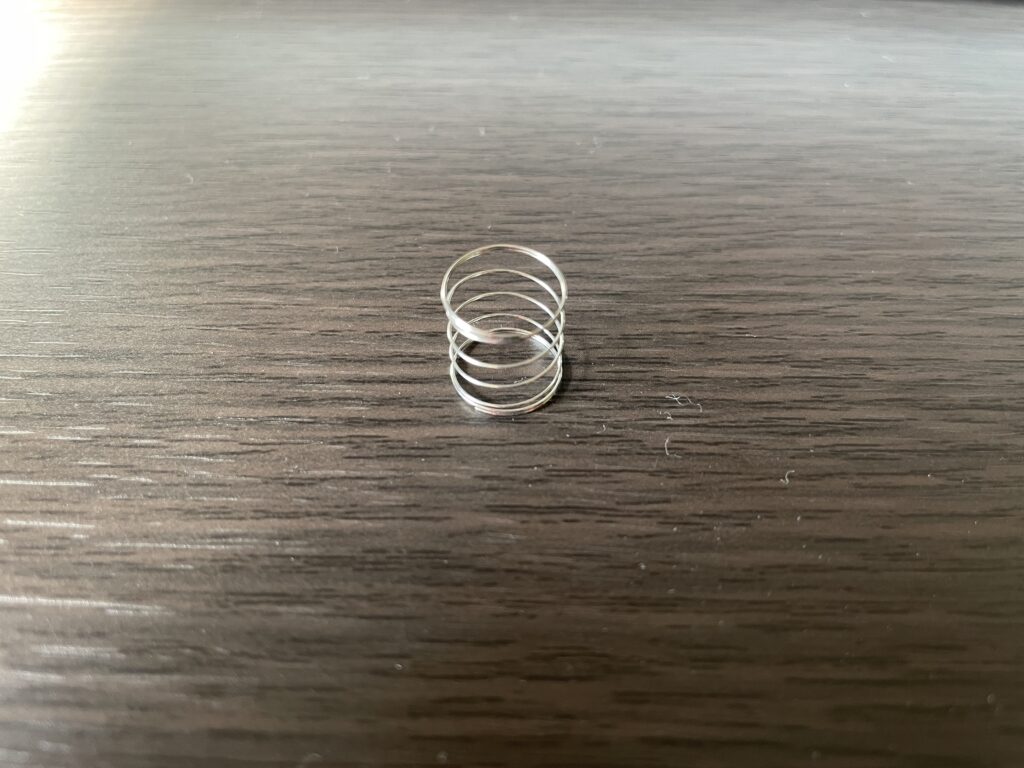
変更の方法は以下のとおりです。
重さの変え方
私は文字入力の部分のみ荷重を増やしています。





これを自分の重くしたいキー全てに行えば荷重を調整できます。
打鍵感について
これは私が職場の方で使用しているリアルフォースとの比較になります。
キーの大きさ
リアルフォースはキーの上面の面積が若干小さいです。
上面に向かって尖っている感じです。

NiZ Atom66の方が面積が大きいです。

ほんのわずかですが、NiZ Atom66の方がキーキャップの上面?の面積が大きいのがわかりますよね。
この差によって打鍵する時のタッチ感が変わります。
良し悪しはないと思っており、好みの問題だと思います。
個人的にはNiZ Atom66の方が好みです。
キーのストローク
リアルフォースと比較して、NiZ Atom66のキーストロークはそんなに差はありません。上記のとおり、キー上面の面積が違うのでキーのタッチ感は違いますが、ストローク的にはそんなに差がないと言うのが私の体感です。
全体的なキーの感覚
・音はリアルフォースよりも中音域が大きいと思う
・触り心地はキーの面積が広いので触っている感覚が分かり易い
・ストロークは一般的なキーボードとさほど変わらない
・キーとキーとの幅も一般的なキーボードとさほど変わらない
・ポクポク感はとても気持ちいい
・慣れればキー入力でストレスを感じることはほとんどない
使い心地の総評
冒頭でも述べたように、基本的にはプライベートで日本語を打つ時のみに使用しています。
表計算やプログラミングなど特殊な操作はほとんどしません。
日本語入力のみの用途で考えれば、職場で使用しているリアルフォースより打ちやすいと思っています。
上記でも述べていますが、打ちやすい理由としては以下のとおりだと思います。
・キーの面積が比較的広く、キータッチの感覚がこちらの方が自分にフィットしている
・機能が絞られている分文字入力に集中できる
・静電容量無接点方式特有の打鍵感が気持ちいい
NiZ Atom66の体験談でした。
これからも何か気づきの点があれば更新していきたいと思います。








